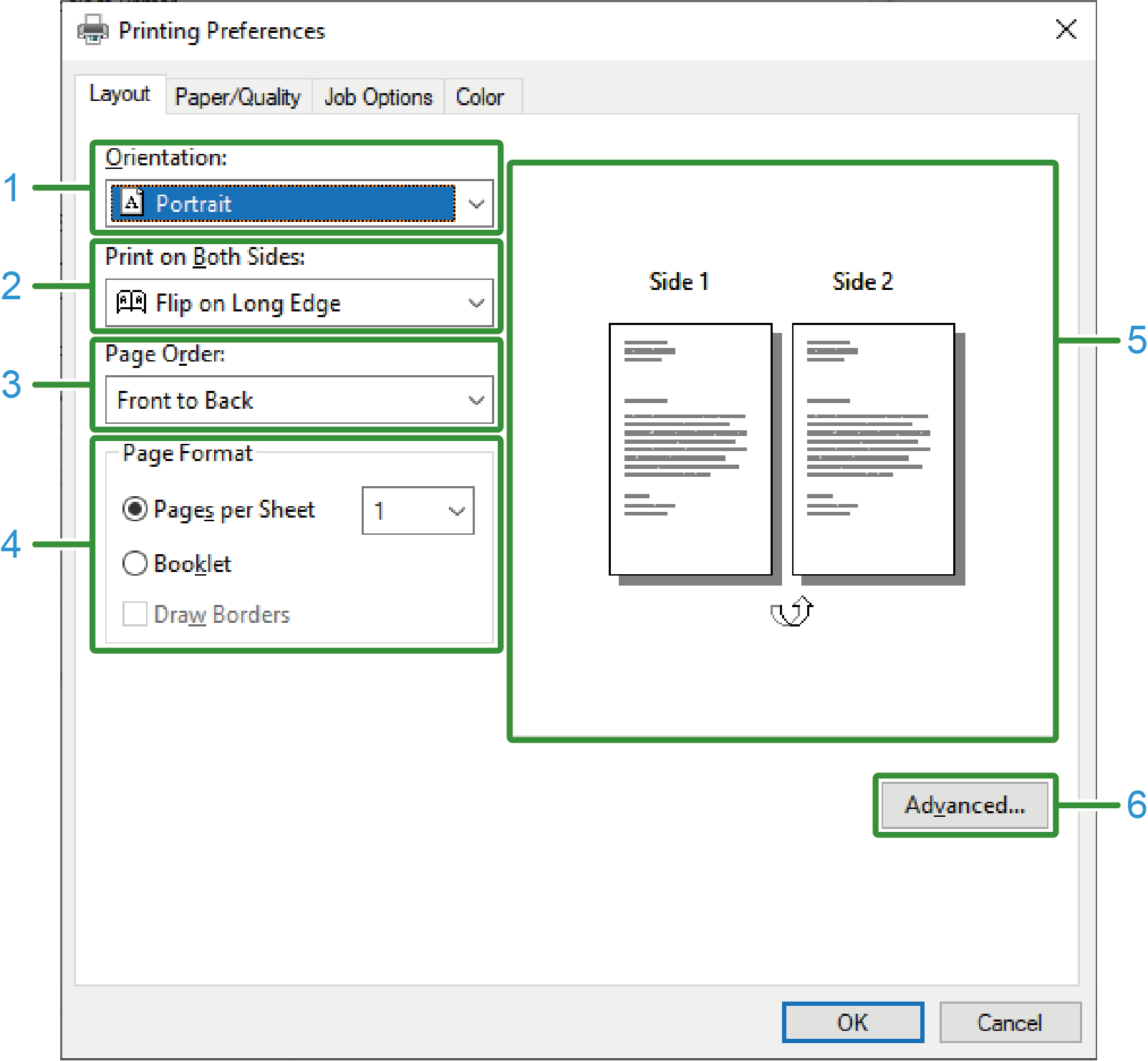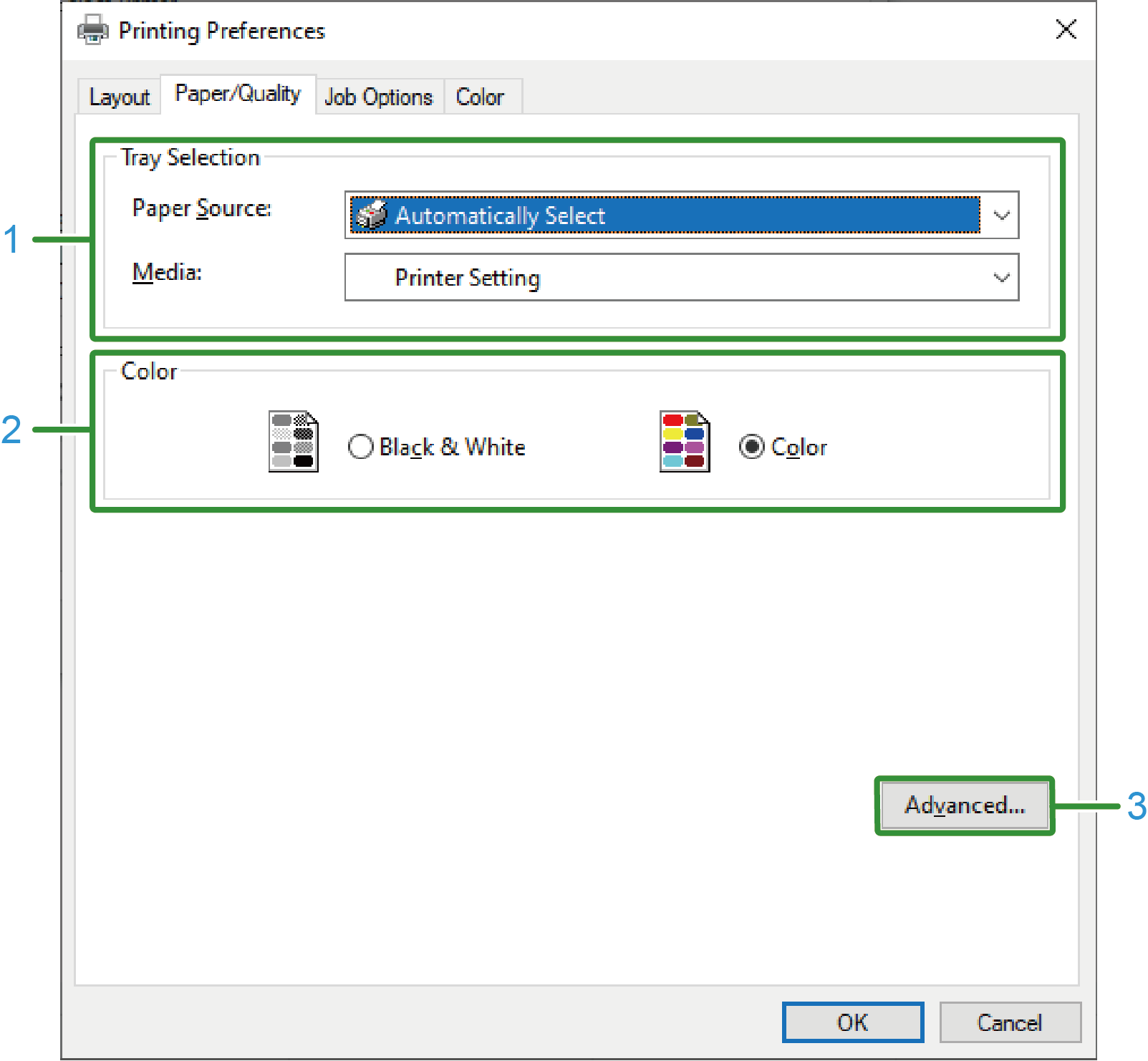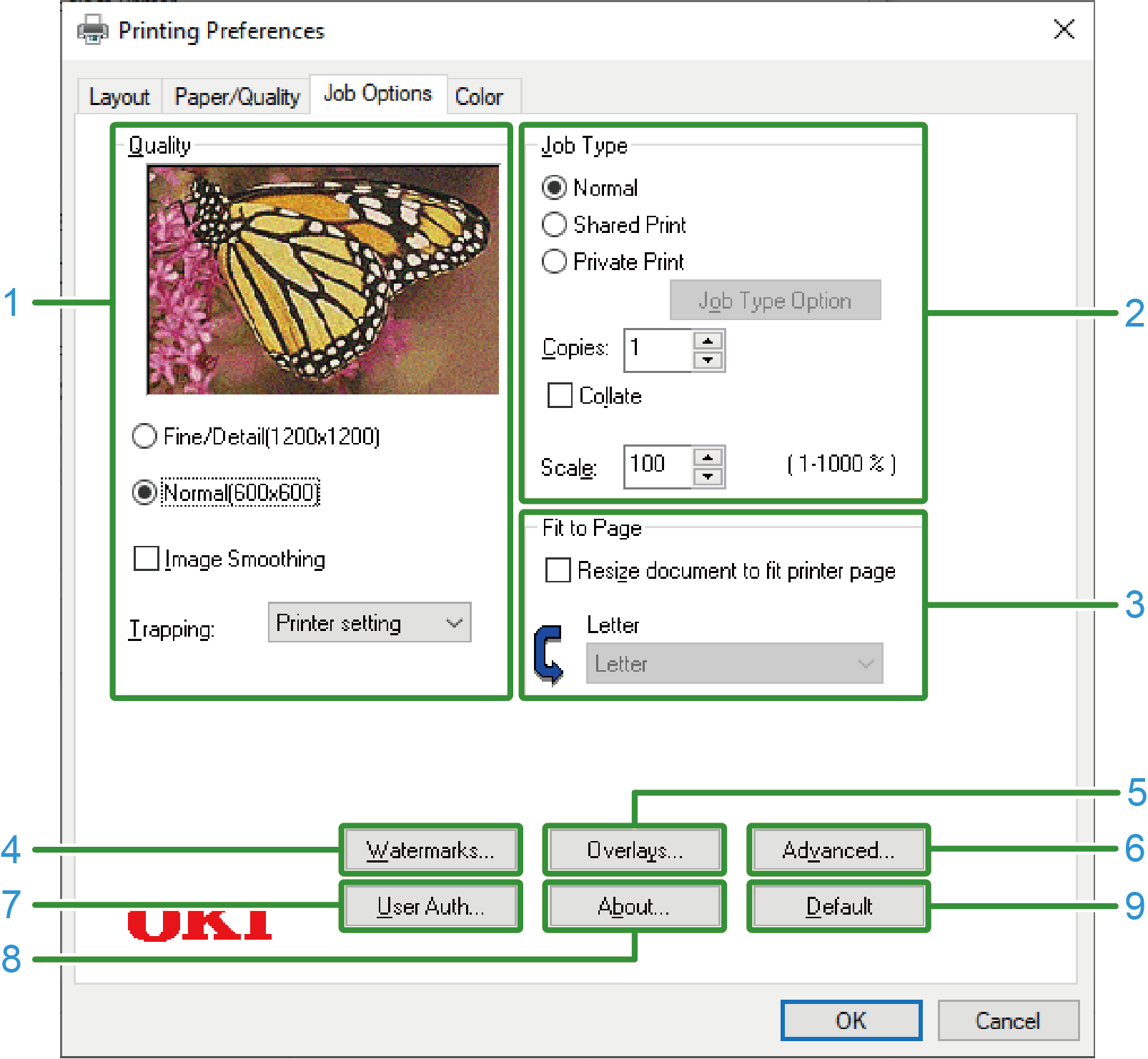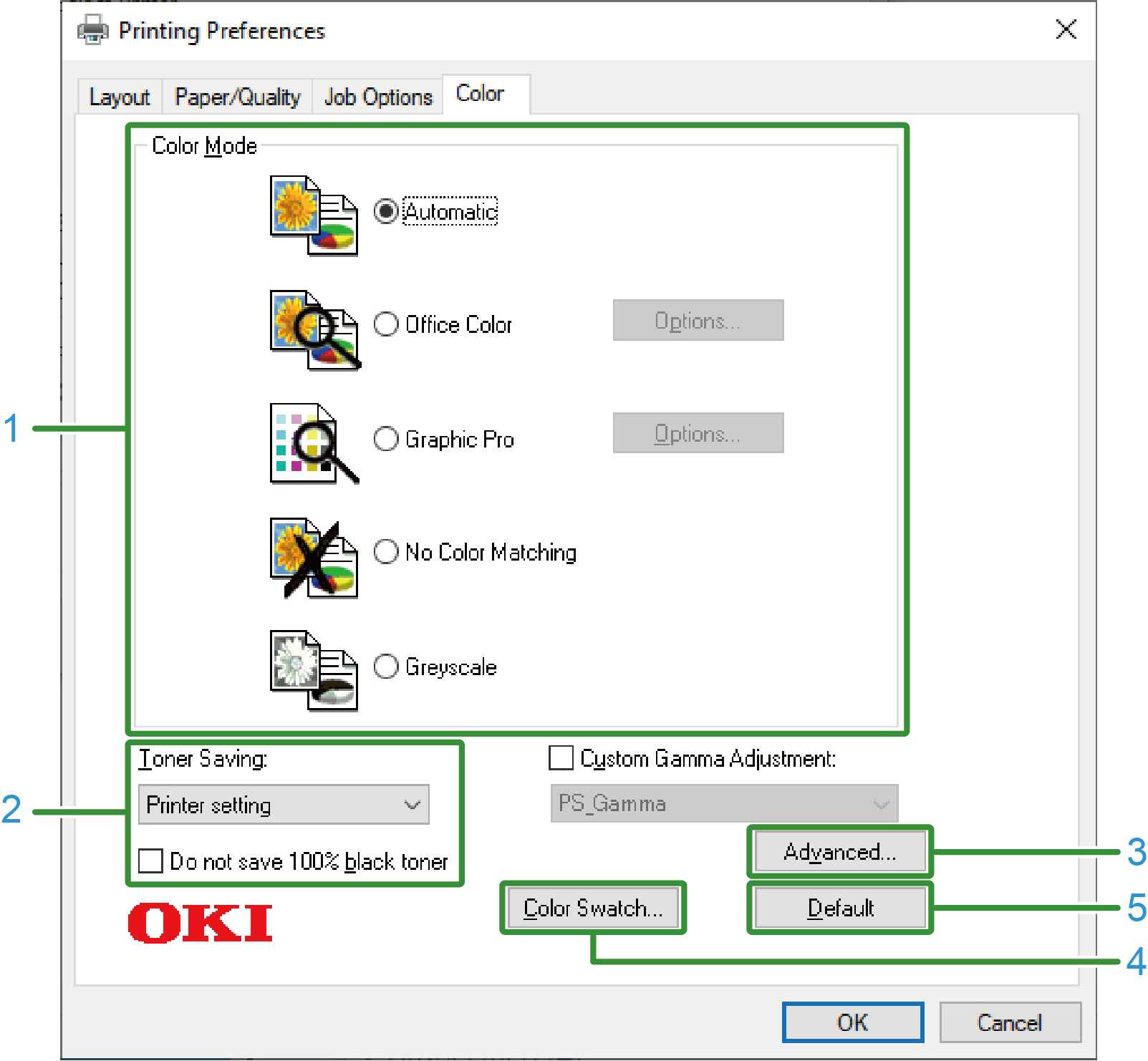Windows PS 프린터 드라이버
[Layout(레이아웃)] 탭
번호 | 항목 | 설명 |
|---|---|---|
1 | Orientation(용지 방향) | 인쇄 방향을 설정합니다. |
2 | Print on Both Sides(양면 인쇄) | 양면 인쇄로 설정합니다. |
3 | Page order(페이지 순서) | 인쇄할 페이지의 순서를 설정합니다. |
4 | Page format(페이지 형식) | 용지 한 장과 책자 인쇄에 인쇄할 페이지 수를 지정합니다. |
5 | Layout image(레이아웃 이미지) | 인쇄 레이아웃의 샘플 이미지를 표시합니다. |
6 | Advanced(고급) | 인쇄 품질 및 용지 크기와 같은 세부 설정을 만들 수 있습니다. |
[Paper/Quality(용지/품질)] 탭
번호 | 항목 | 설명 |
|---|---|---|
1 | Tray selection(용지함 선택) | 용지 트레이를 변경합니다. |
2 | Color(컬러) | 컬러/흑백 모드로 인쇄하도록 선택합니다. |
3 | Advanced(고급) | 인쇄 품질 및 용지 크기와 같은 세부 설정을 만들 수 있습니다. |
[Job Options(작업 옵션)] 탭
번호 | 항목 | 설명 |
|---|---|---|
1 | Quality(품질) | 인쇄 해상도를 지정합니다. |
2 | Job Type(작업 유형) | 인쇄 데이터의 유형과 매수를 설정합니다. [Shared Print(공유 인쇄)] 또는 [Private Print(개인 인쇄)]를 설정하면 [Job Type Options(작업 유형 옵션)]을 사용할 수 있습니다. [Collate(한부씩)]를 선택하면 여러 문서가 일괄 인쇄됩니다. |
3 | Fit to page(용지에 맞춤) | 다른 크기의 용지에 인쇄하려면 [Resize document to fit printer page(문서를 프린터 용지에 맞춤)]를 선택합니다. |
4 | Watermarks(워터마크) | 텍스트 또는 스탬프 워터마크를 사용하여 인쇄하도록 설정합니다. |
5 | Overlays(오버레이) | 프린터에 미리 등록되어 있는 중복 인쇄 양식으로 인쇄하도록 설정합니다. |
6 | Advanced(고급) | 다른 설정을 지정할 수 있습니다. |
7 | User authentication(사용자 인증) | 사용자 인증을 설정합니다. |
8 | About(버전 정보) | 프린터 드라이버의 버전을 표시합니다. |
9 | Default(기본값) | 탭에 있는 각 항목의 설정을 초기 값으로 복원합니다. |
[Color(컬러)] 탭
번호 | 항목 | 설명 |
|---|---|---|
1 | Color Mode(컬러 모드) | 컬러 인쇄에 대한 컬러 조정을 지정합니다. |
2 | Toner Saving(토너 절약) | 토너 절약 모드로 인쇄합니다. |
3 | Advanced(고급) | 기타 인쇄 설정을 지정할 수 있습니다. |
4 | Color Swatch Utility(색 견본 인쇄 유틸리티) | 색 견본 인쇄 유틸리티를 시작합니다. |
5 | Default(기본값) | 탭에 있는 각 항목의 설정을 초기 값으로 복원합니다. |